ด้วยผู้ใช้มากกว่าสองพันล้านรายทั่วโลก WhatsApp ได้กลายเป็นตัวเลือกที่หลายคนต้องการติดต่อกับเพื่อนและครอบครัว นอกจากนี้ยังเป็นชื่อที่ได้รับความนิยมในหมู่ธุรกิจที่มีส่วนเสริมที่มีประโยชน์มากมาย แม้ว่า WhatsApp จะทำงานได้อย่างไม่มีที่ติบนการเชื่อมต่อ Wi-Fi แต่บางครั้งก็ประสบปัญหาในการส่งหรือรับข้อความบนข้อมูลมือถือ หากคุณประสบปัญหานี้อยู่บ่อยครั้ง ต่อไปนี้เป็นวิธีที่ดีที่สุดในการแก้ไข WhatsApp ที่ไม่ทำงานบนข้อมูลมือถือ

WhatsApp ไม่ทำงานบนข้อมูลมือถืออาจทำให้คุณมีประสบการณ์การใช้แอปที่ไม่สมบูรณ์ ท้ายที่สุด น้อยคนนักที่จะใช้งานการเชื่อมต่อ Wi-Fi ได้ตลอดเวลา ก่อนที่คุณจะติดตั้งแอปใหม่และเริ่มต้นใหม่ทั้งหมด ให้ใช้เทคนิคด้านล่างเพื่อแก้ไขปัญหาในเวลาไม่นาน
1. เปิดใช้งานการเข้าถึงข้อมูลมือถือ (iPhone)
iOS อนุญาตให้คุณปิดการเข้าถึงข้อมูลมือถือสำหรับแต่ละแอพ ดังนั้น หากคุณปิดข้อมูลมือถือสำหรับ WhatsApp บน iPhone ให้ใช้ขั้นตอนด้านล่างเพื่อเปิดใช้งาน
ขั้นตอนที่ 1: เปิดการตั้งค่าบน iPhone
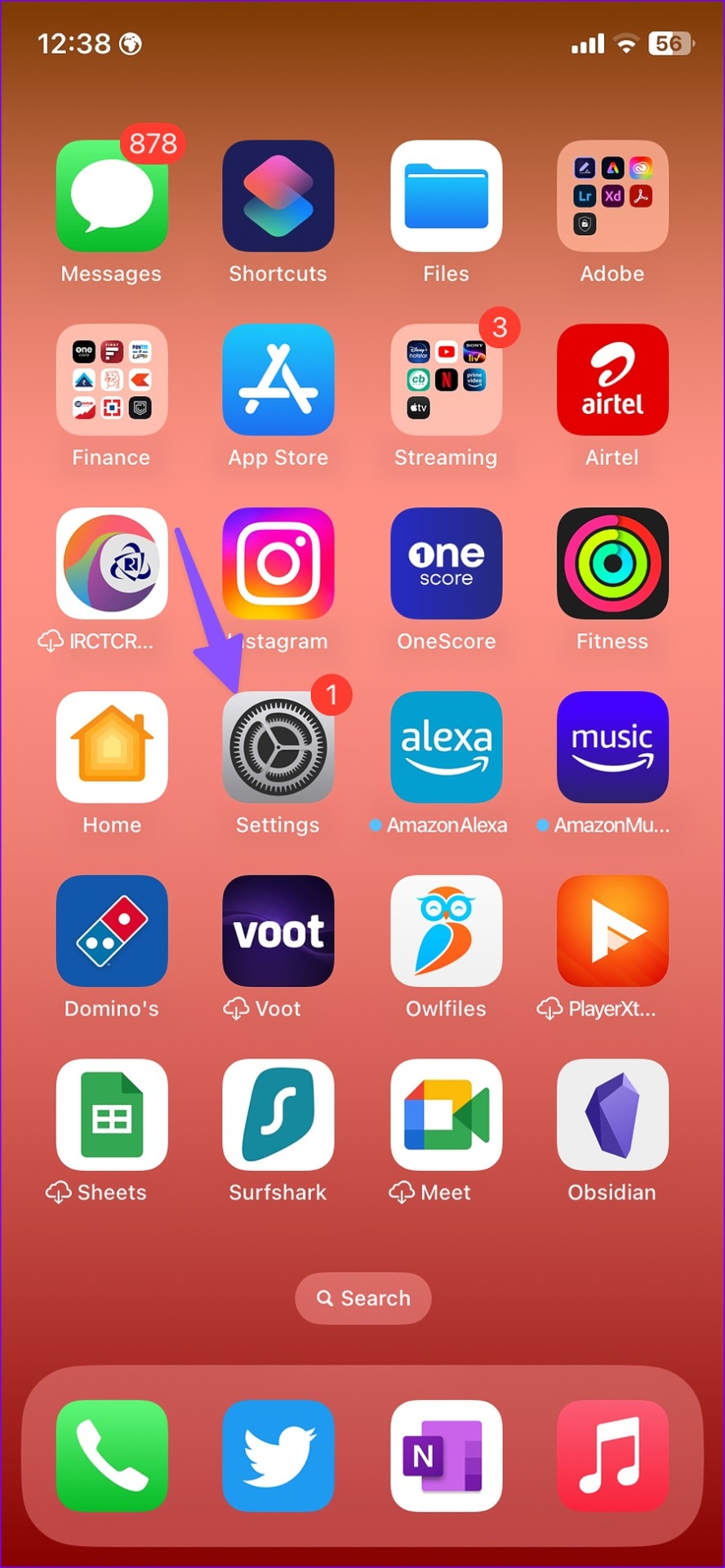
ขั้นตอนที่ 2: เลื่อนไปที่ WhatsApp
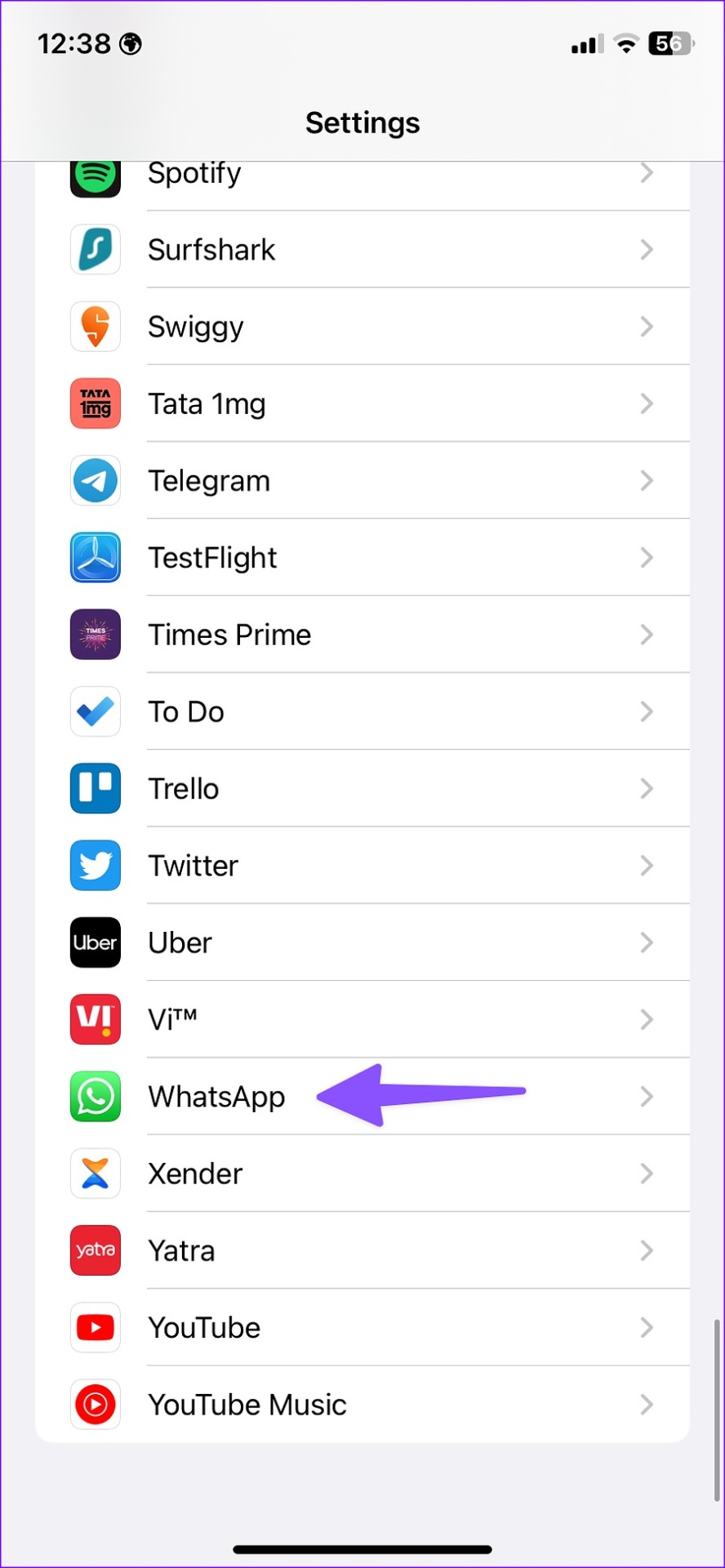
ขั้นตอนที่ 3: เปิดใช้งานการสลับ’ข้อมูลมือถือ’
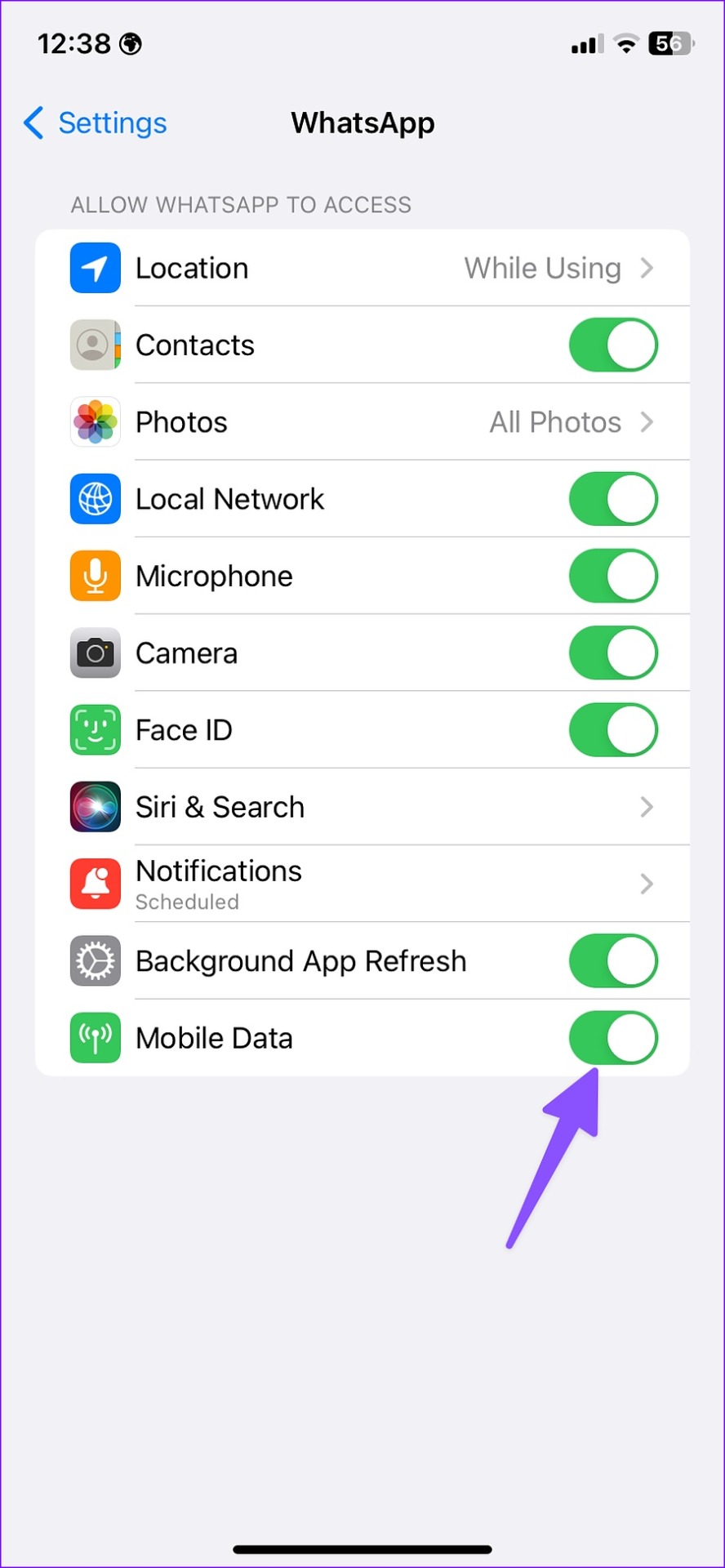
เปิด WhatsApp เพื่อตรวจสอบว่าใช้งานได้หรือไม่ โปรดทราบว่าคุณจะต้องปิดการเชื่อมต่อ Wi-Fi บน iPhone เพื่อทดสอบ
2. เปิดใช้งานการรีเฟรชแอปพื้นหลัง
หากคุณปิดใช้งานการรีเฟรชแอปพื้นหลังสำหรับ WhatsApp แอปจะไม่ส่งการแจ้งเตือนแบบพุช ในขณะที่ปิดใช้งานการรีเฟรชแอปพื้นหลังจะช่วยรักษาอายุการใช้งานแบตเตอรี่ของโทรศัพท์ ซึ่งจะจำกัด WhatsApp ไม่ให้ดึงข้อมูลเกี่ยวกับข้อความใหม่หรือสื่อในพื้นหลัง วิธีแก้ไขคือ
iPhone
ขั้นตอนที่ 1: เปิด WhatsApp ในแอปการตั้งค่าบน iPhone (ดูขั้นตอนด้านบน)
ขั้นตอนที่ 2: เปิดใช้งานการสลับ”การรีเฟรชแอปพื้นหลัง”
Android
ขั้นตอนที่ 1: ค้นหา WhatsApp บนโทรศัพท์ Android ของคุณ กดค้างที่ไอคอนแอป WhatsApp
ขั้นตอนที่ 2: เปิดเมนูข้อมูลแอป WhatsApp เลือกเมนู’ข้อมูลมือถือและ Wi-Fi’
ขั้นตอนที่ 3: เปิดใช้งานการสลับ’ข้อมูลแบ็กกราวด์’ที่เปิดใช้งานการใช้ข้อมูลมือถือในเบื้องหลัง
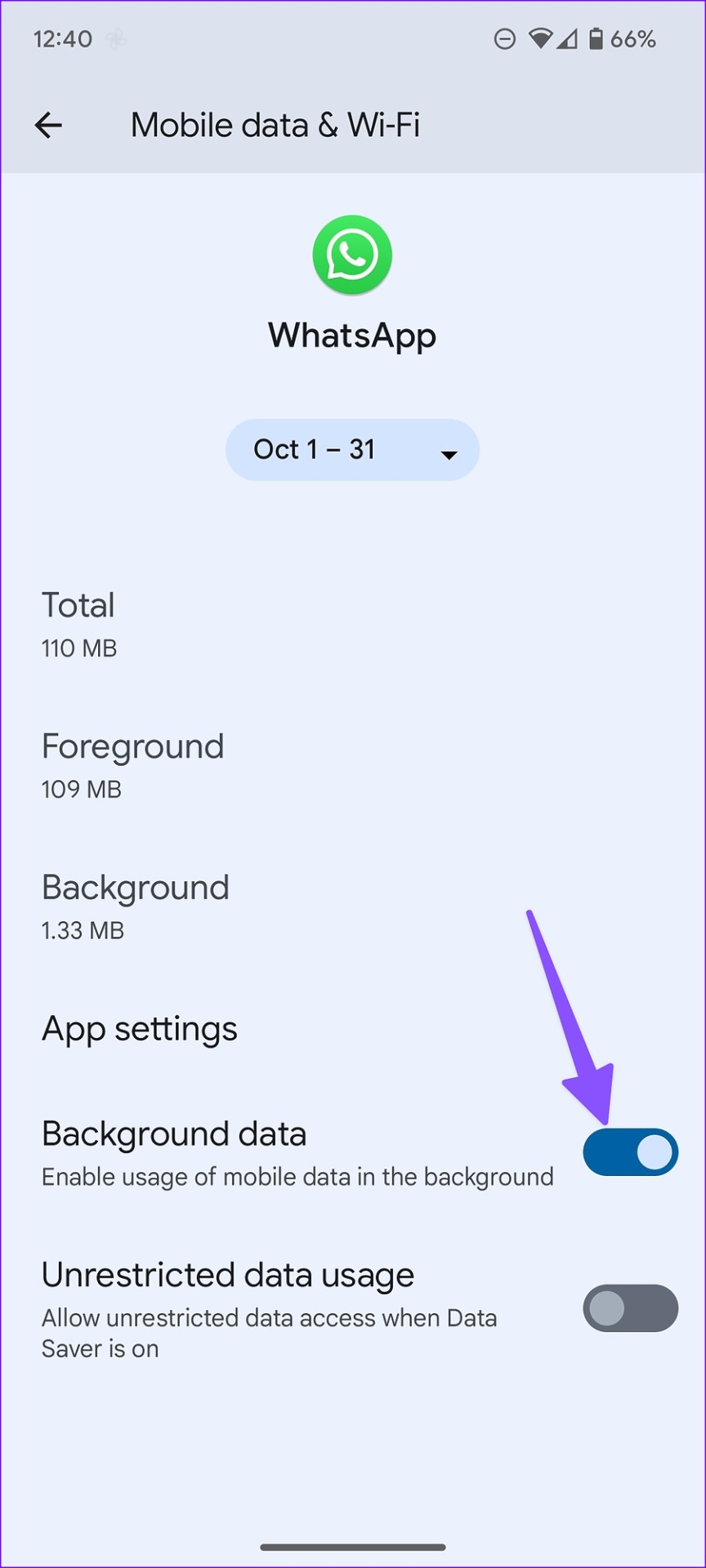
3. ปิดโหมดประหยัดอินเทอร์เน็ต
ข้อมูลมือถือรายเดือนเหลือน้อยหรือไม่ คุณต้องเปิดใช้งานโหมดประหยัดข้อมูลในโทรศัพท์ของคุณและลืมปิดการใช้งาน WhatsApp อาจประสบปัญหาในโหมดประหยัดอินเทอร์เน็ต
iPhone
ขั้นตอนที่ 1: เปิดการตั้งค่าบน iPhone ของคุณ (ตรวจสอบขั้นตอนด้านบน)
ขั้นตอนที่ 2: เลือกข้อมูลมือถือ
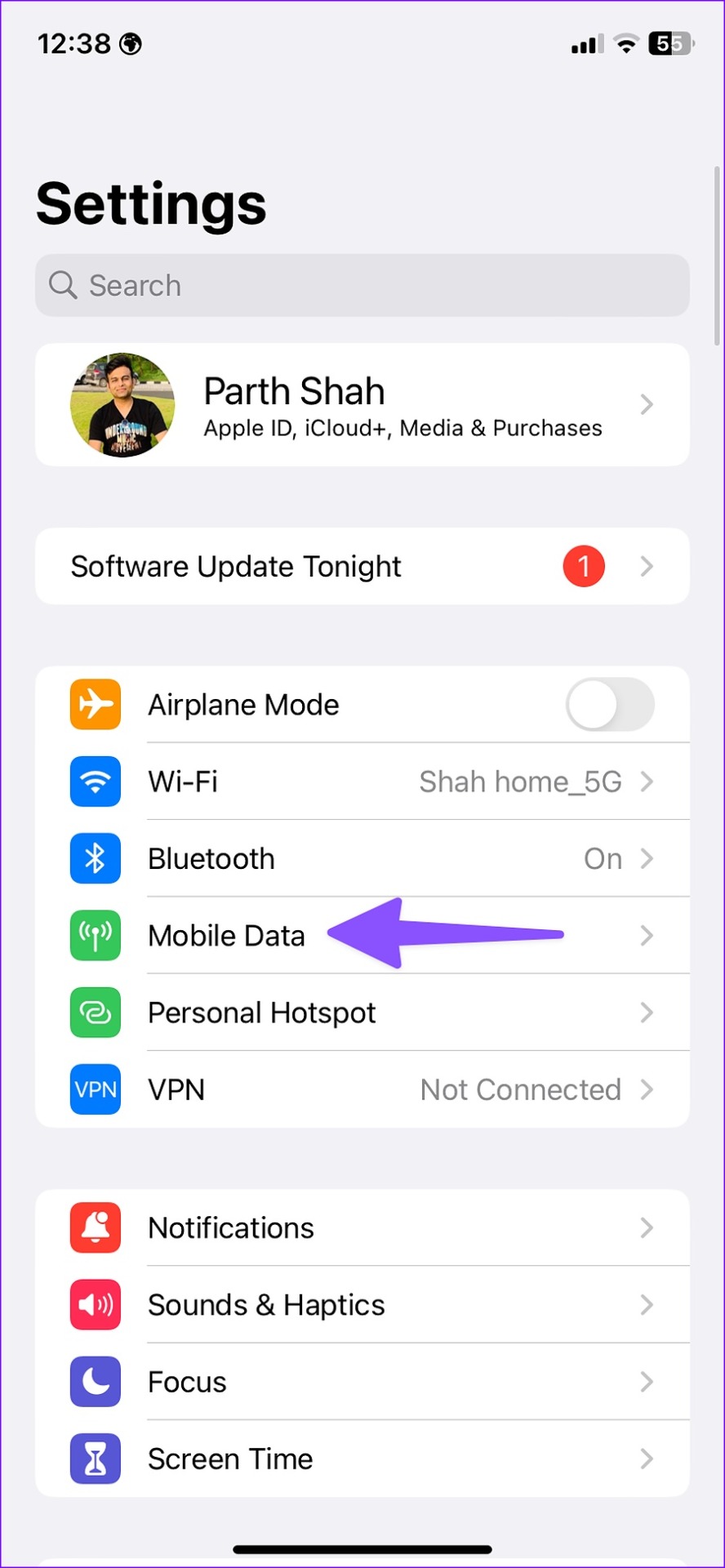
ขั้นตอนที่ 3: เลือกซิมหลักของคุณ
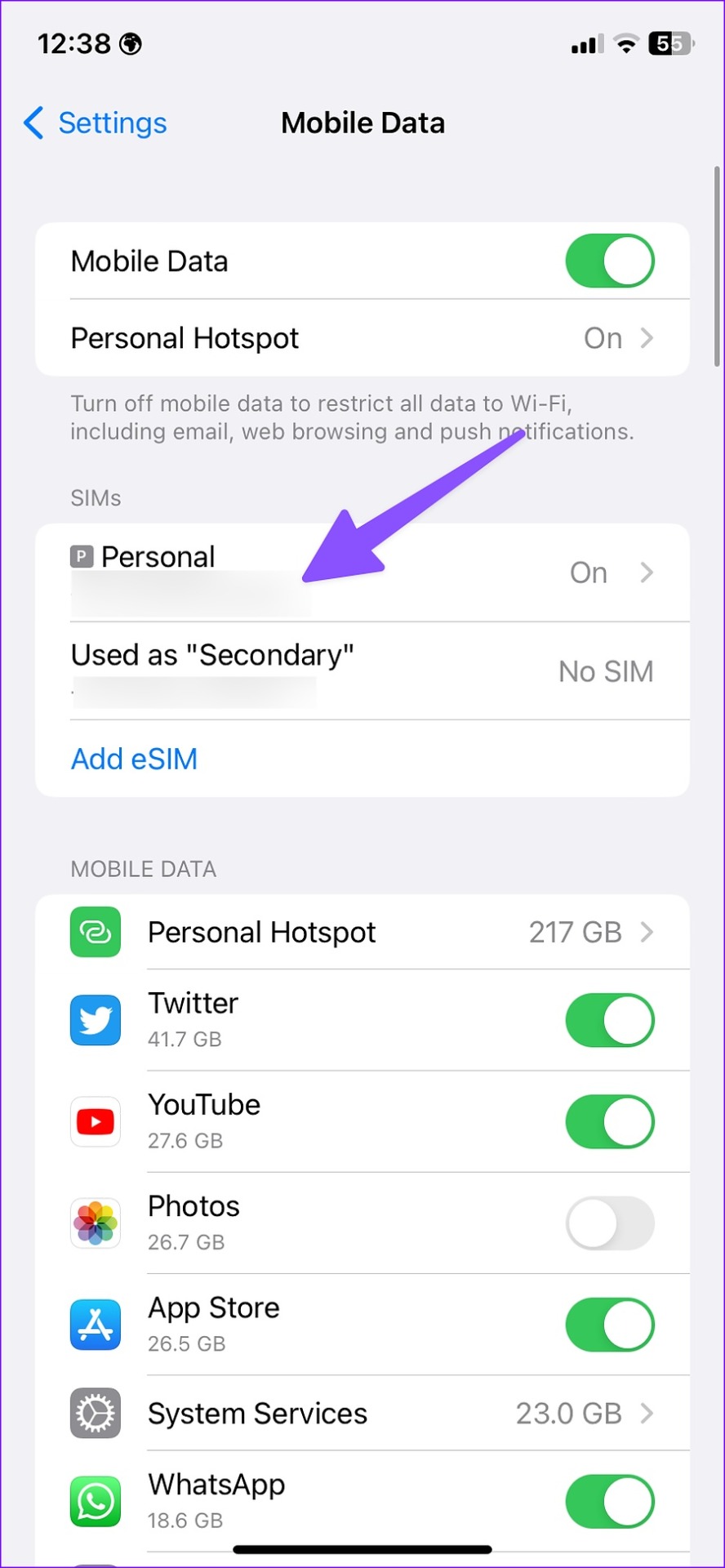
ขั้นตอนที่ 4: ปิดใช้งานการสลับ’โหมดข้อมูลต่ำ’
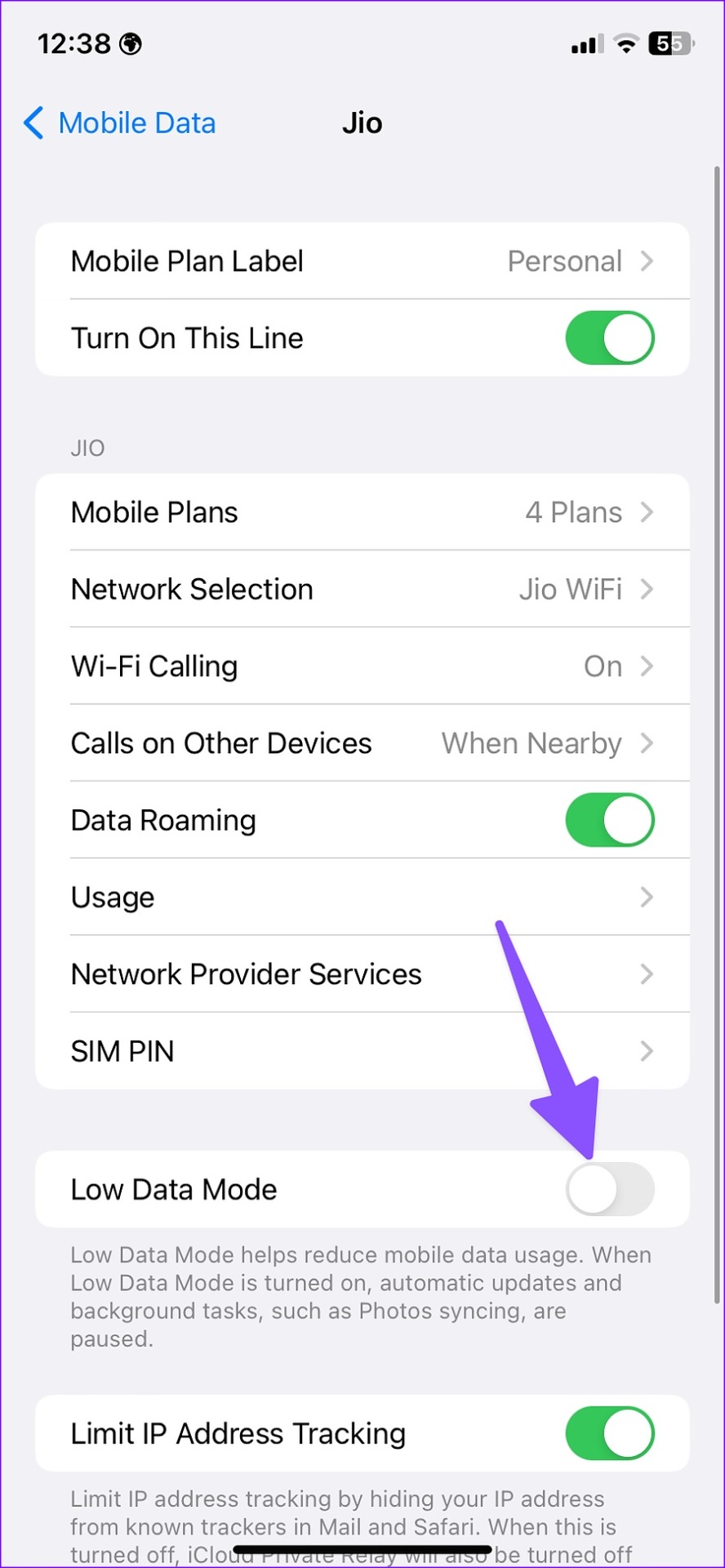
Android
ขั้นตอนที่ 1: เปิดการตั้งค่าบนโทรศัพท์ Android ของคุณ p>
ขั้นตอนที่ 2: ไปที่เมนู”เครือข่ายและอินเทอร์เน็ต”
ขั้นตอนที่ 3: เลือก’โปรแกรมรักษาข้อมูล’
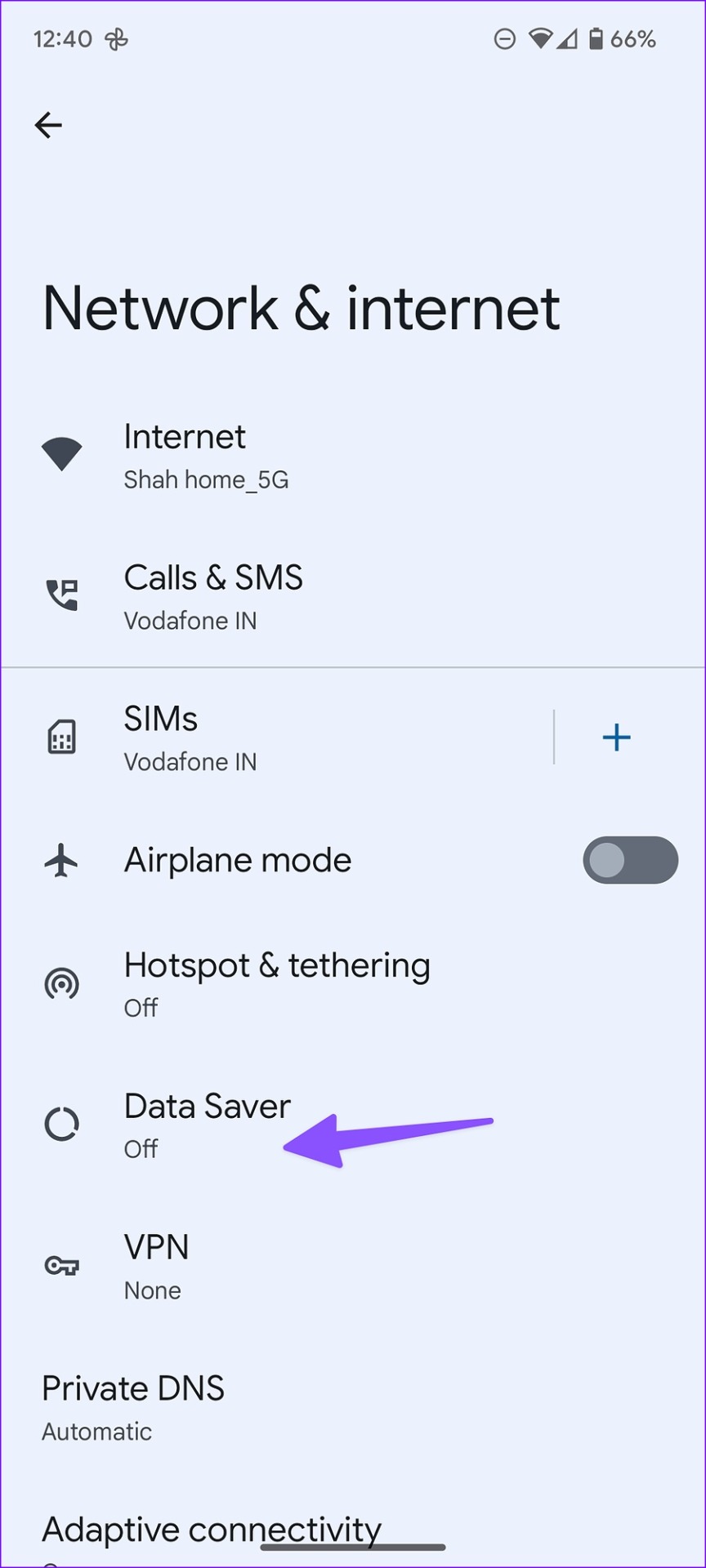
ขั้นตอนที่ 4: เปิดใช้งานการสลับ’ใช้โปรแกรมประหยัดอินเทอร์เน็ต’จากเมนูต่อไปนี้
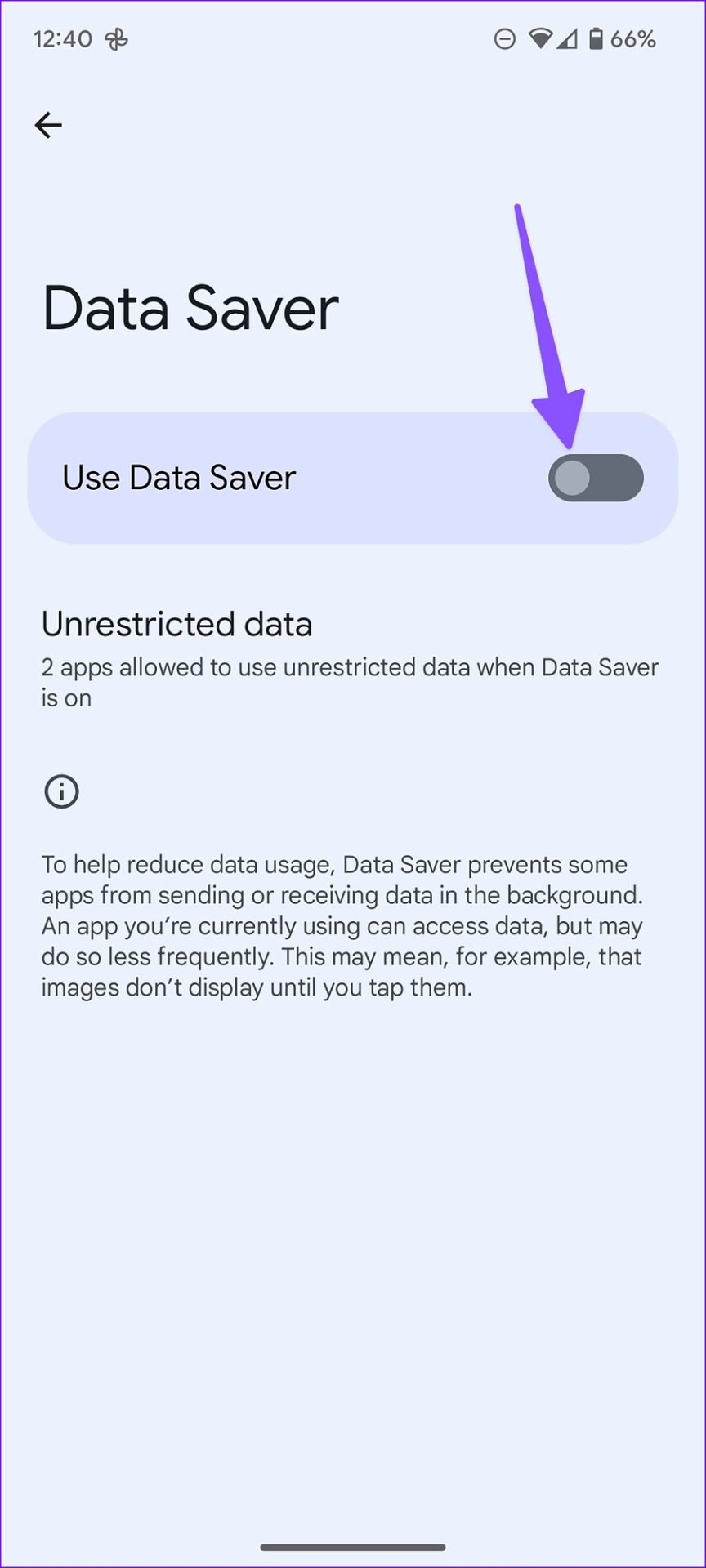
4. เปิดใช้งานการใช้ข้อมูลไม่จำกัด (Android)
คุณสามารถเปิดใช้งานการใช้ข้อมูลไม่จำกัดบน Android เพื่อใช้งาน WhatsApp ต่อไปในโหมดประหยัดอินเทอร์เน็ต ทำตามขั้นตอนด้านล่าง
ขั้นตอนที่ 1: เปิดเมนูข้อมูลแอป WhatsApp (ดูขั้นตอนด้านบน)
ขั้นตอนที่ 2: เลือก’ข้อมูลมือถือและ Wi-Fi’
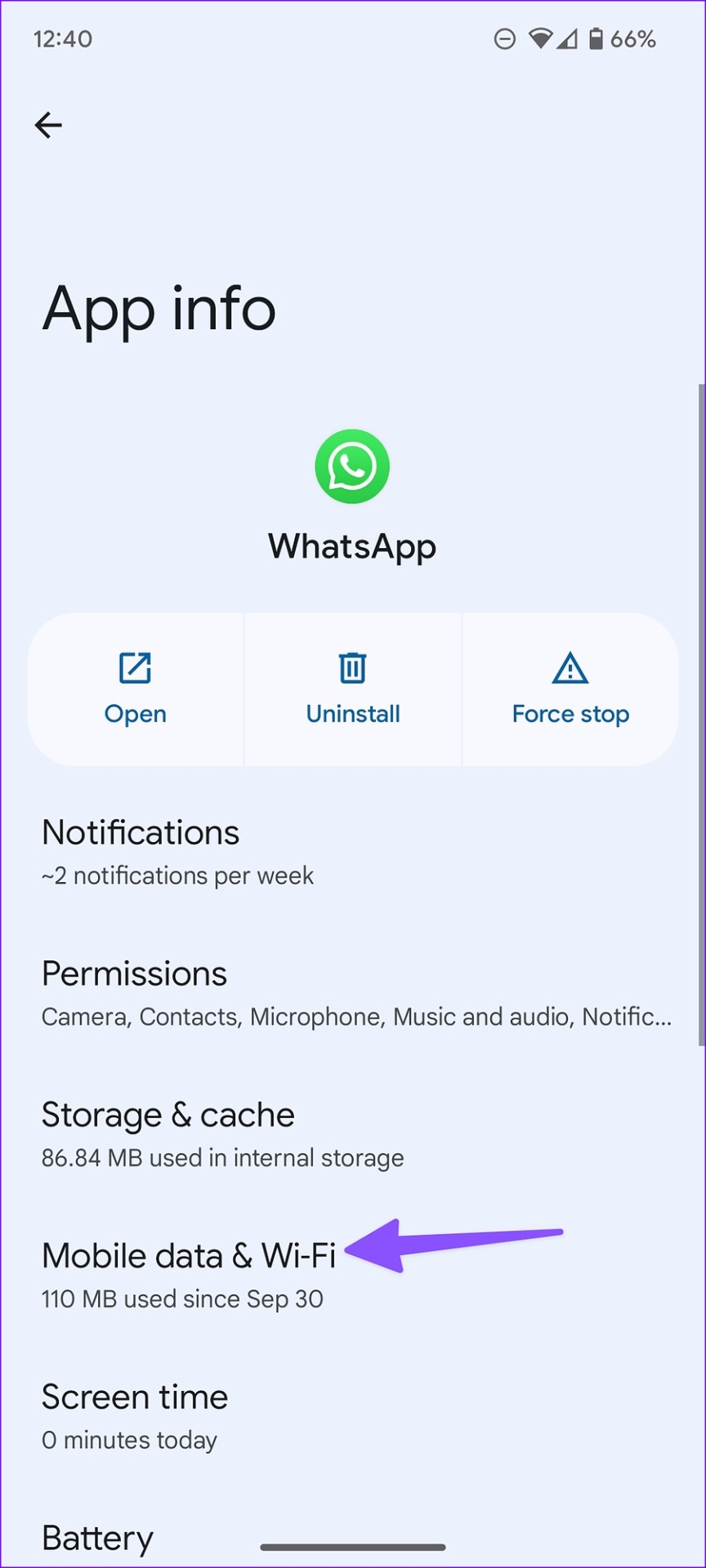
ขั้นตอนที่ 3: เปิดสวิตช์’การใช้ข้อมูลไม่จำกัด’
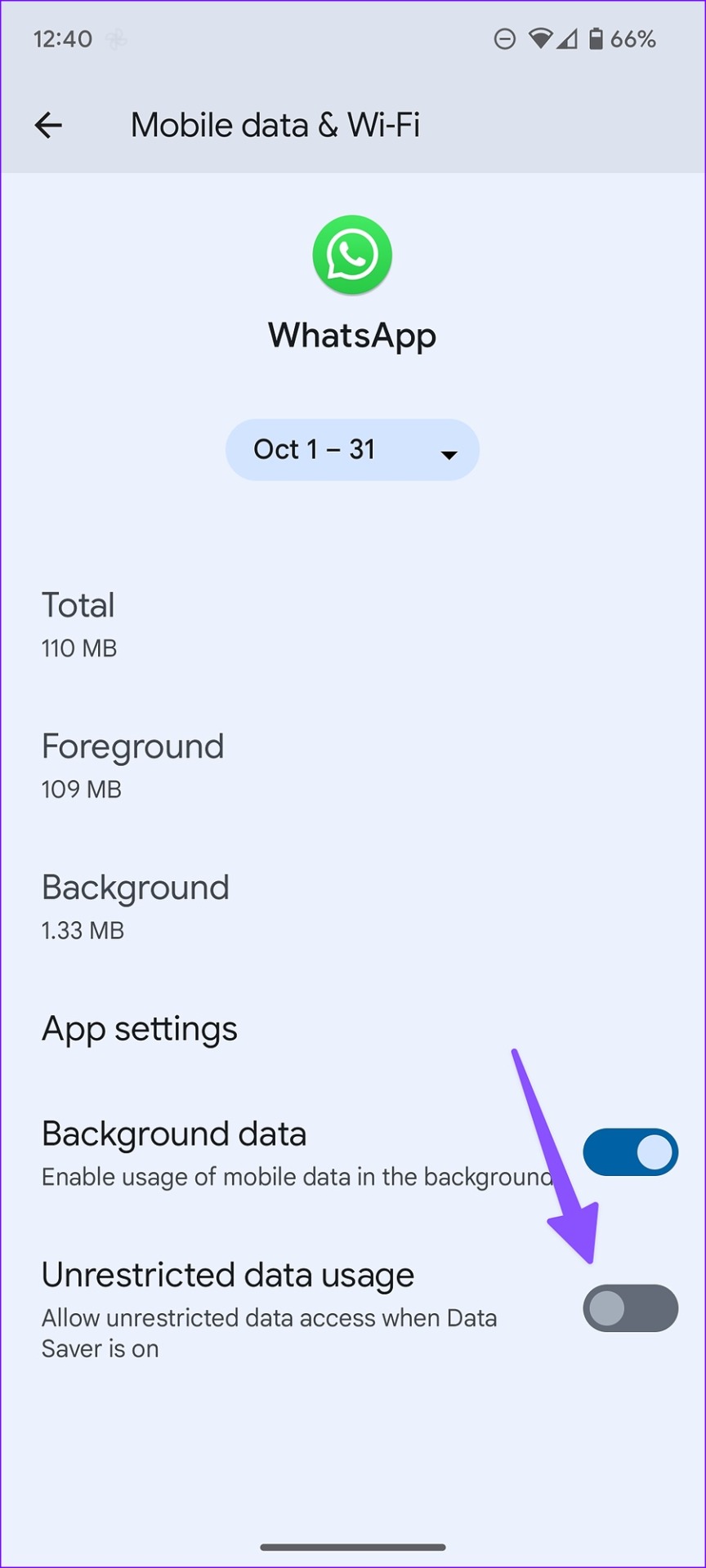
5. ตรวจสอบสถานะบริการ WhatsApp
WhatsApp ไม่ใช่เรื่องใหม่สำหรับการหยุดทำงานทางฝั่งเซิร์ฟเวอร์ หากเซิร์ฟเวอร์ของบริษัทประสบปัญหาซึ่งมีความต้องการสูง คุณจะไม่สามารถส่งหรือรับข้อความบนข้อมูลมือถือหรือ Wi-Fi คุณจะยังคงเห็นสถานะ”กำลังเชื่อมต่อ”ในแอป
คุณสามารถไปที่ downdetector.com a> และค้นหา WhatsApp เพื่อยืนยันปัญหา เมื่อผู้อื่นเผชิญหน้าและรายงานปัญหาเกี่ยวกับ WhatsApp คุณจะสังเกตเห็นกราฟการหยุดทำงานที่สูงและความคิดเห็นของผู้ใช้ คุณไม่มีทางเลือกอื่นนอกจากรอให้ WhatsApp แก้ไขปัญหาจากจุดสิ้นสุด ถึงเวลานั้น คุณสามารถติดตาม WhatsApp บนแพลตฟอร์มโซเชียลมีเดียเพื่อรับการอัปเดตล่าสุดได้
6. ล็อก WhatsApp ในพื้นหลัง
สกิน Android บางตัว เช่น One UI, FunTouch OS (Vivo), Oxygen OS และ MIUI อาจก้าวร้าวเกินไปในบางครั้ง ผู้ผลิตโทรศัพท์เหล่านี้ระงับหรือฆ่าแอปในพื้นหลังเพื่อยืดอายุการใช้งานแบตเตอรี่ในโทรศัพท์ของคุณ อย่างไรก็ตาม คุณจะได้รับตัวเลือกในการล็อกอีเมลที่จำเป็นหรือแอปข้อความโต้ตอบแบบทันทีในเบื้องหลัง ระบบจะยกเว้นแอปที่ล็อกไว้
ขั้นตอนที่ 1: เปิด WhatsApp บนโทรศัพท์ Android
ขั้นตอนที่ 2: ย้ายไปที่เมนูแอปล่าสุดและค้นหา WhatsApp
ขั้นตอนที่ 3: กดค้างที่ไอคอนแอป WhatsApp ค้างไว้แล้วเลือกล็อก

7. อัปเดต WhatsApp หรือเข้าร่วมเวอร์ชันเบต้า
WhatsApp อาจหยุดทำงานในข้อมูลมือถือเนื่องจากมีการติดตั้งแอปที่ล้าสมัยในโทรศัพท์ iPhone หรือ Android คุณสามารถไปที่ Google Play Store หรือ Apple App Store และติดตั้งการอัปเดต WhatsApp ที่รอดำเนินการ
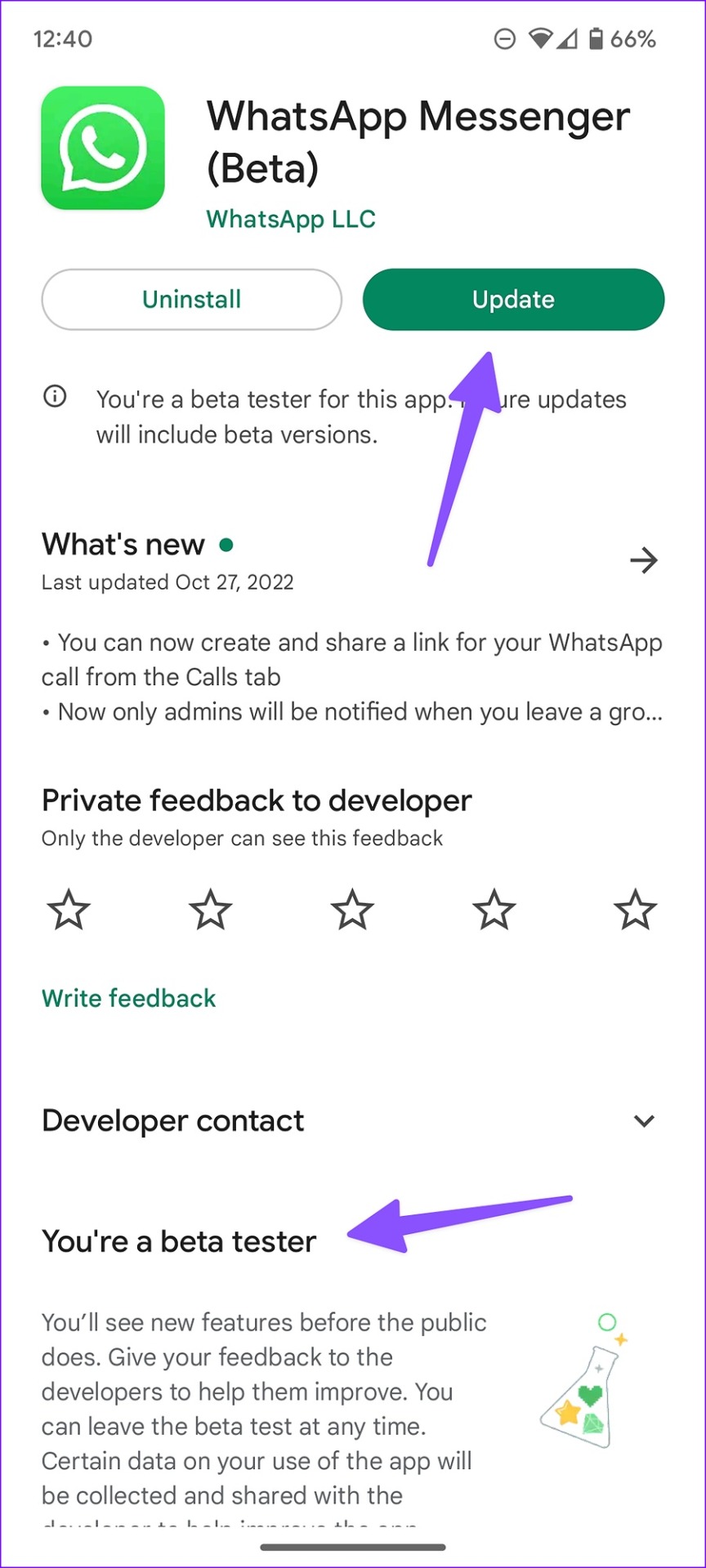
หากคุณยังคงประสบปัญหากับ WhatsApp ก็ถึงเวลาเข้าร่วมโปรแกรมเบต้าและทดสอบเวอร์ชันแอปที่ยังไม่ได้เผยแพร่ WhatsApp สำหรับ Android อนุญาตให้ผู้ใช้ลงทะเบียนโปรแกรมเบต้าจาก Play Store เอง ในขณะเดียวกัน ผู้ใช้ iPhone ต้องดาวน์โหลดแอป Tesflight เพื่อเข้าร่วม WhatsApp เบต้า
รับแอป Testflight สำหรับ iPhone
กลับสู่การสื่อสารที่ราบรื่นบน WhatsApp
หากใช้ไม่ได้ผล คุณควรยืนยันว่า WhatsApp ไม่ได้ทำงานกับปัญหาข้อมูลมือถือ ผู้ให้บริการท้องถิ่น ผู้ให้บริการในพื้นที่ของคุณอาจบล็อก WhatsApp เนื่องจากคำสั่งของรัฐบาลและเพื่อป้องกันข้อมูลที่ผิดในสถานการณ์ที่สำคัญ